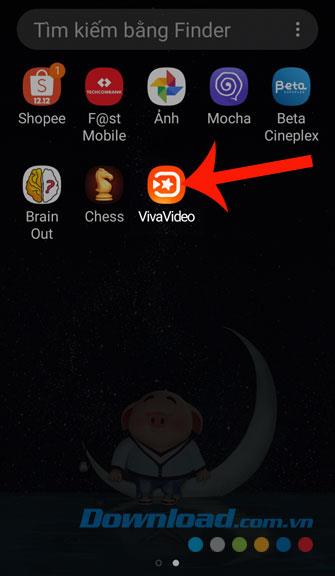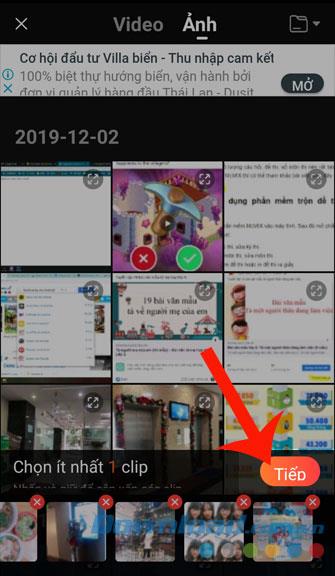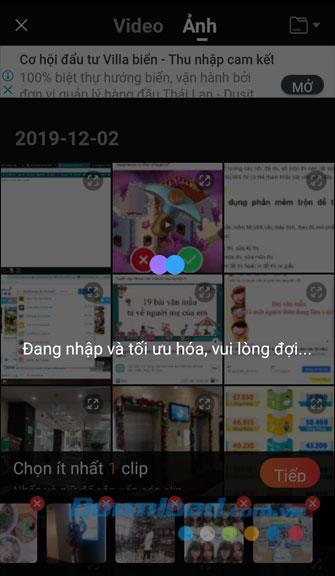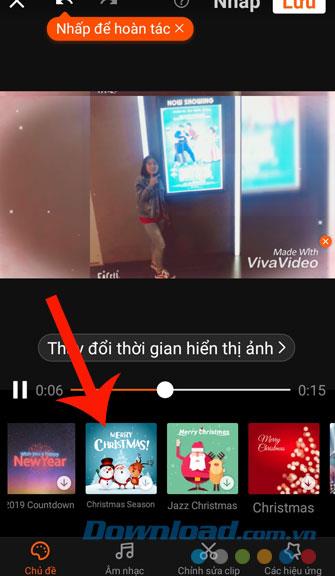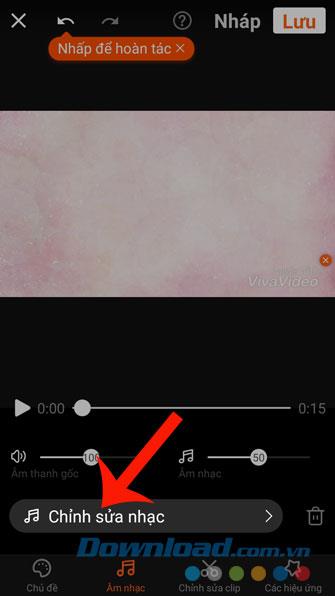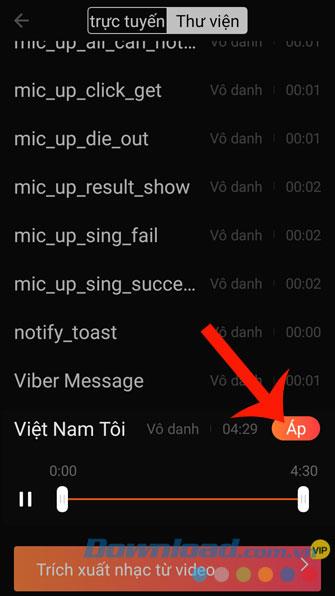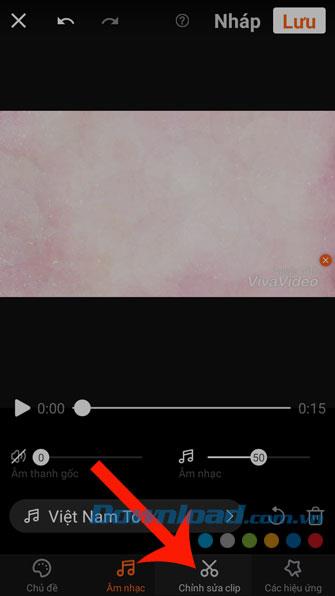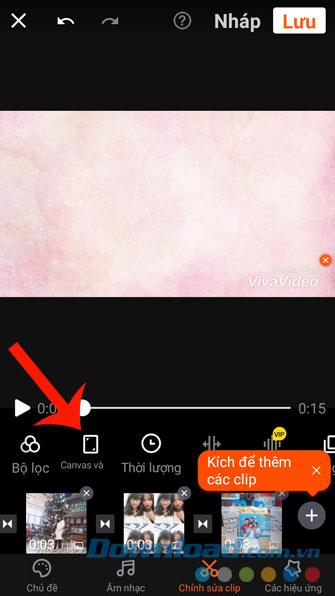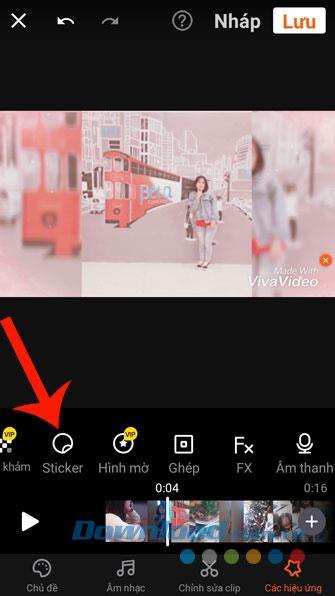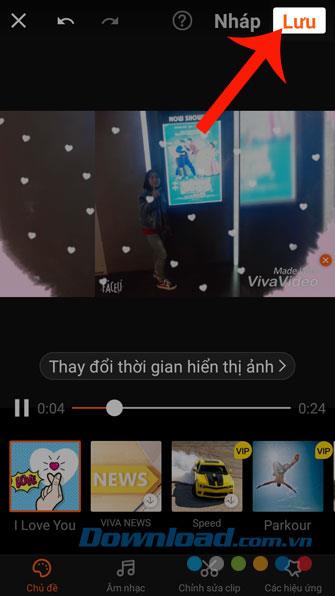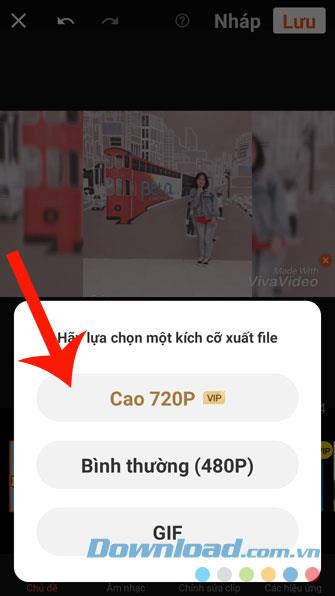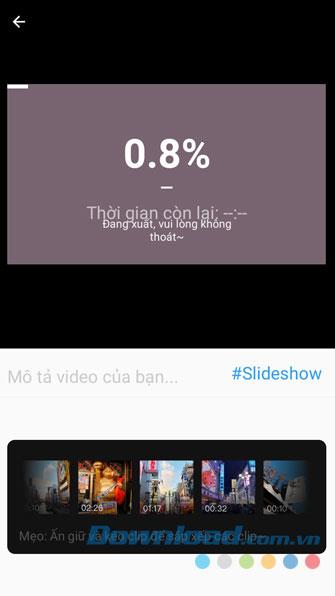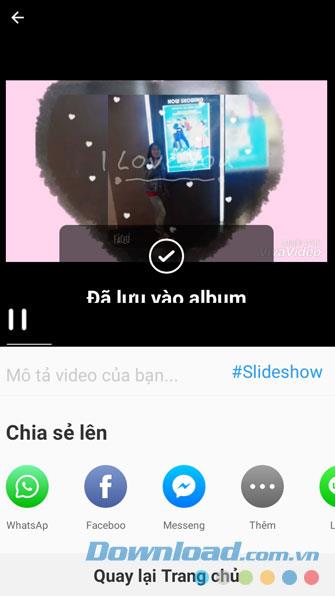Wir alle sind der Meinung, dass Sie zum Erstellen eines Videos aus Ihren Fotos eine professionelle Software zum Erstellen von Videos auf Ihrem Computer verwenden müssen. Heutzutage können Benutzer dies problemlos mithilfe von Videobearbeitungsanwendungen auf ihren Handys tun. Eine davon ist Vivavideo.
Vivavideo ist nicht nur eine Anwendung, mit der Sie Ihre Videos schöner machen können, sondern die unsere Fotos auch in beeindruckende Videos verwandeln kann. Hier stellen wir Ihnen das Tutorial zum Erstellen von Videos aus Fotos mit Vivavideo vor. Laden Sie Sie ein, mitzumachen .
Vivavideo auf Android herunterladen Vivavideo auf iOS herunterladen
Anweisungen zum Erstellen von Videos aus Fotos mit Vivavideo
Schritt 1: Öffnen Sie zunächst die Vivavideo-Bearbeitungsanwendung auf Ihrem Telefon.
Schritt 2: das Klicken Sie Diashow .
Schritt 3: Wählen Sie die Fotos aus, die Sie zu einem Video machen möchten.
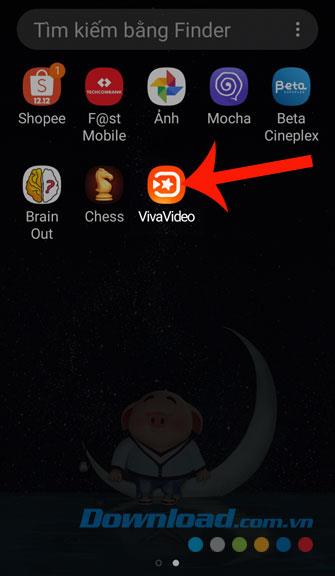


Schritt 4: Klicken Sie auf die Schaltfläche Weiter .
Schritt 5: Warten Sie einen Moment, lassen Sie die Anwendung sich anmelden und exportieren Sie das Bild.
Schritt 6: Klicken Sie auf den Abschnitt Betreff und wählen Sie das Thema für Ihr Video aus.
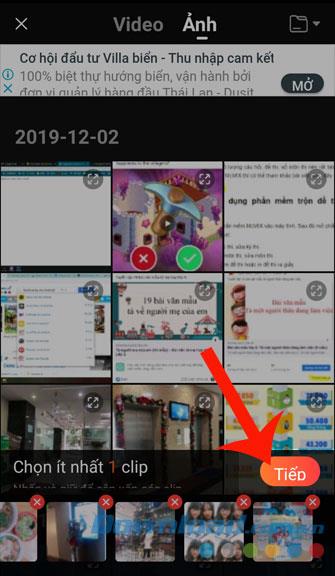
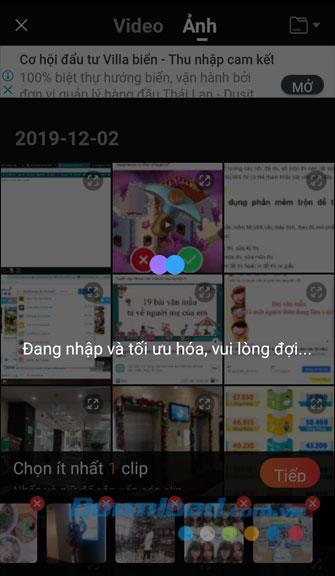
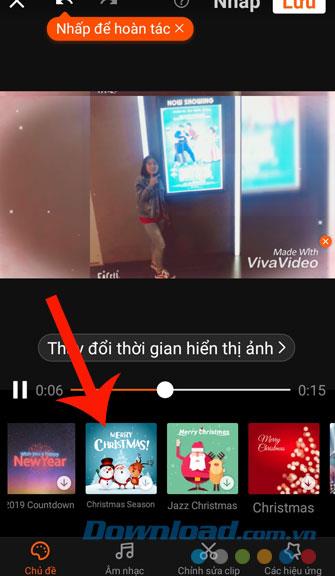
Schritt 7: Klicken Sie auf Musik , um dem Video Musik hinzuzufügen.
Schritt 8: Klicken Sie auf Musik bearbeiten .
Schritt 9: Berühren Sie den Namen des Songs, den Sie in das Video einfügen möchten, und klicken Sie auf die Schaltfläche Übernehmen .
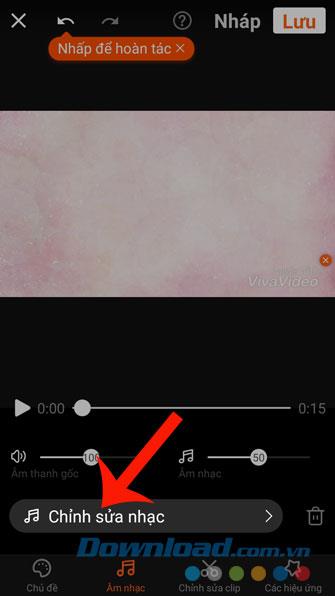
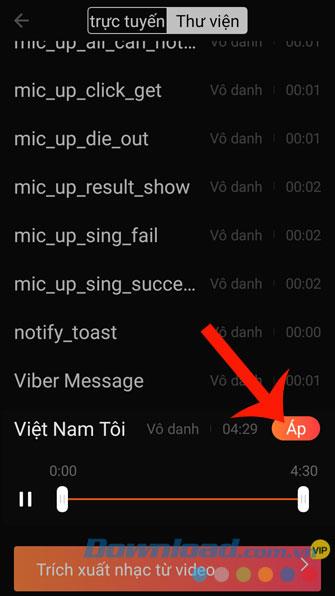
Schritt 10: Klicken Sie auf Clip bearbeiten .
Schritt 11: Richten Sie die Videobearbeitungsfunktionen der Anwendung ein, z. B .: Dauer, Geschwindigkeit, Duplizieren, Rückwärts usw.
Schritt 12: Klicken Sie auf den Abschnitt Effekte .
Schritt 13: Wählen Sie Effekte für Videos wie: Aufkleber, Wasserzeichen, Mosaik, Text, ....
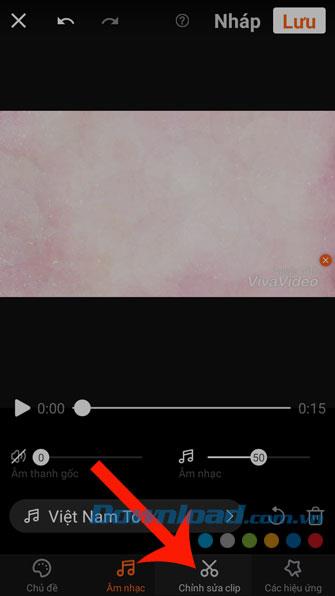
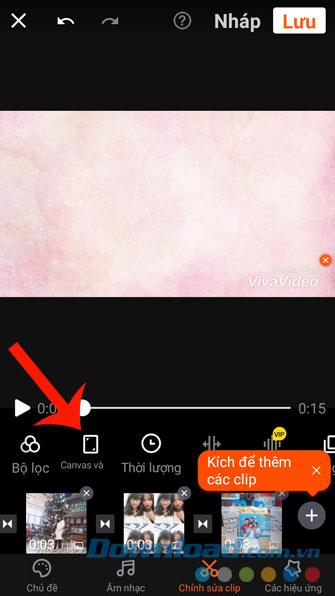
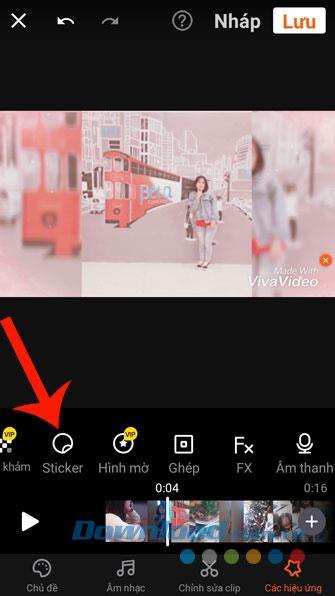
Schritt 14: Nachdem Sie alle Tools zum Bearbeiten des Videos eingerichtet haben, klicken Sie auf die Schaltfläche Speichern in der oberen rechten Ecke des Bildschirms.
Schritt 15: Wählen Sie die Größe der Videodatei.
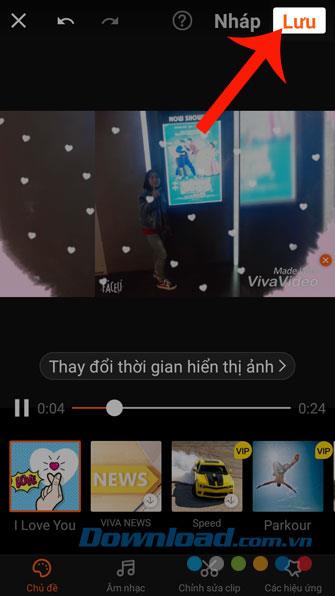
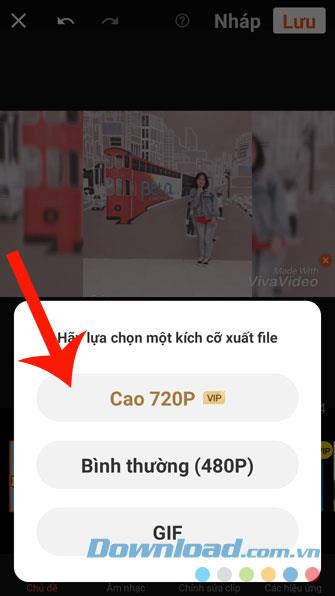
Schritt 16: Warten Sie einen Moment, bis die Anwendung das Video auf Ihrem Telefon gespeichert hat.
Schritt 17: Das Video wurde endlich auf Ihrem Computer gespeichert. An diesem Punkt können Sie es auf Websites sozialer Netzwerke teilen .
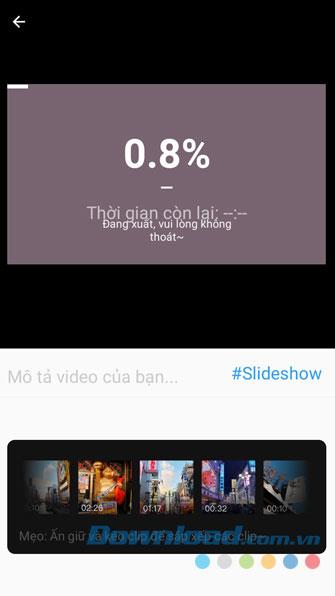
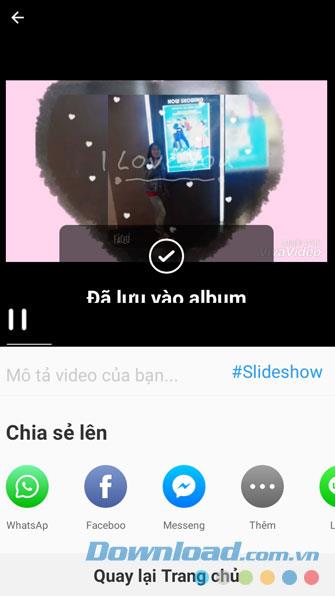
Nachdem Sie dem Tutorial zum Erstellen von Videos aus Fotos mit Vivavideo gefolgt sind, können Sie hoffentlich auf einfache Weise beeindruckende Videos aus Ihren Fotos erstellen, diese auf Websites sozialer Netzwerke teilen oder an senden Freunde zusammen sehen.
Darüber hinaus können Sie auch auf einige andere Artikel verweisen, z.
Ich wünsche Ihnen eine erfolgreiche Umsetzung!